Win11系统D盘有个黄色感叹号的解决方法
更新时间:2022-01-10 15:17:57作者:xinxin
用户在使用Win11正式版系统的过程中,许多用户都会选择对电脑硬盘进行适当的分区,其中D盘也是常见的硬盘分区,可是在启动Win11系统的时候却发现D盘中有个黄色感叹号,其实这可能是系统中的加密功能BitLocker驱动器加密造成的,对此小编在这里就来告诉大家Win11系统D盘有个黄色感叹号的解决方法。
具体方法:
1、按下windows + i 组合键打开windows 设置 ,在该界面点击【系统】;
2、点击系统后,在打开的界面左侧选择栏移动到最下面,我们可以看到 “关于” 选择,点击它;
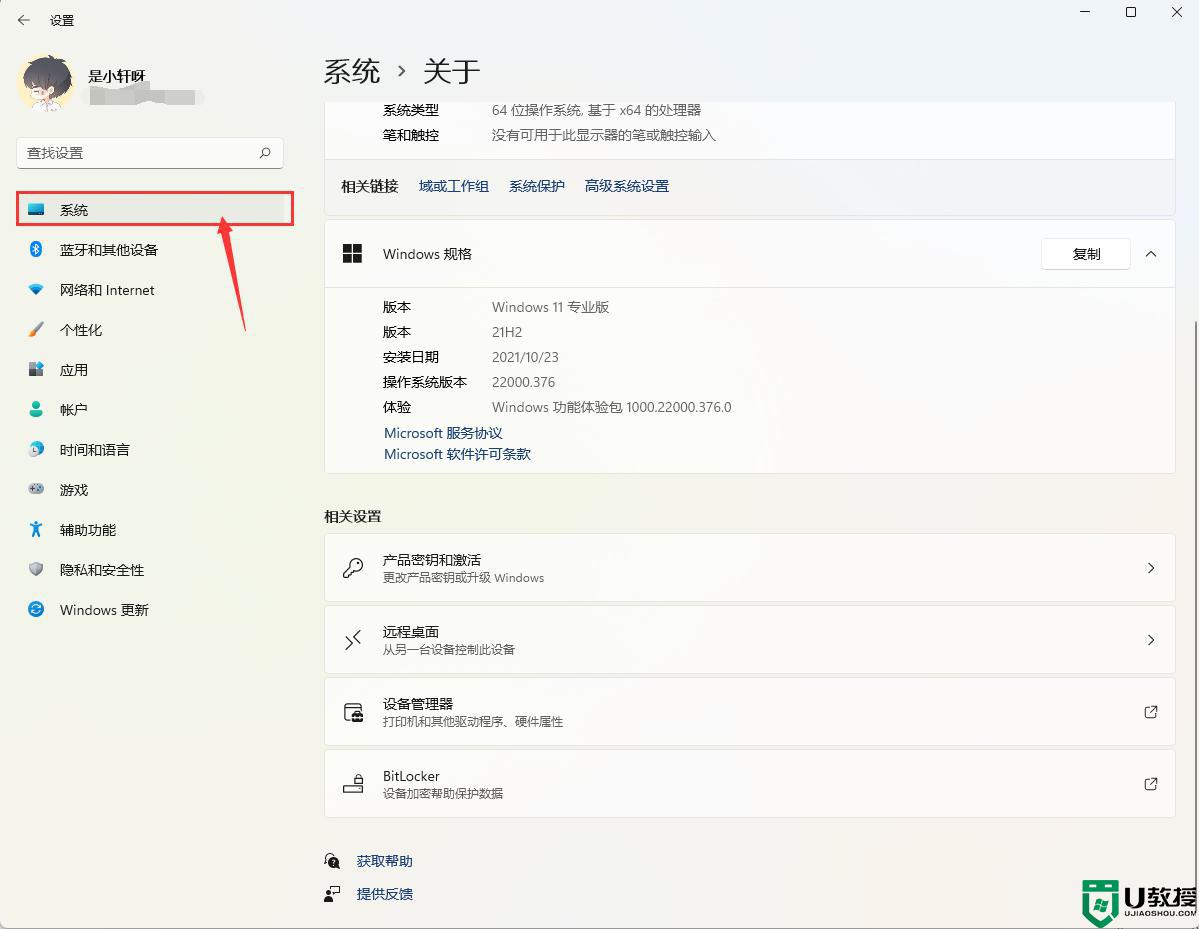
3、在“关于”选项右侧设置界面移动到自动最下面,在相关设置 下点击 【BitLocker 设置】;
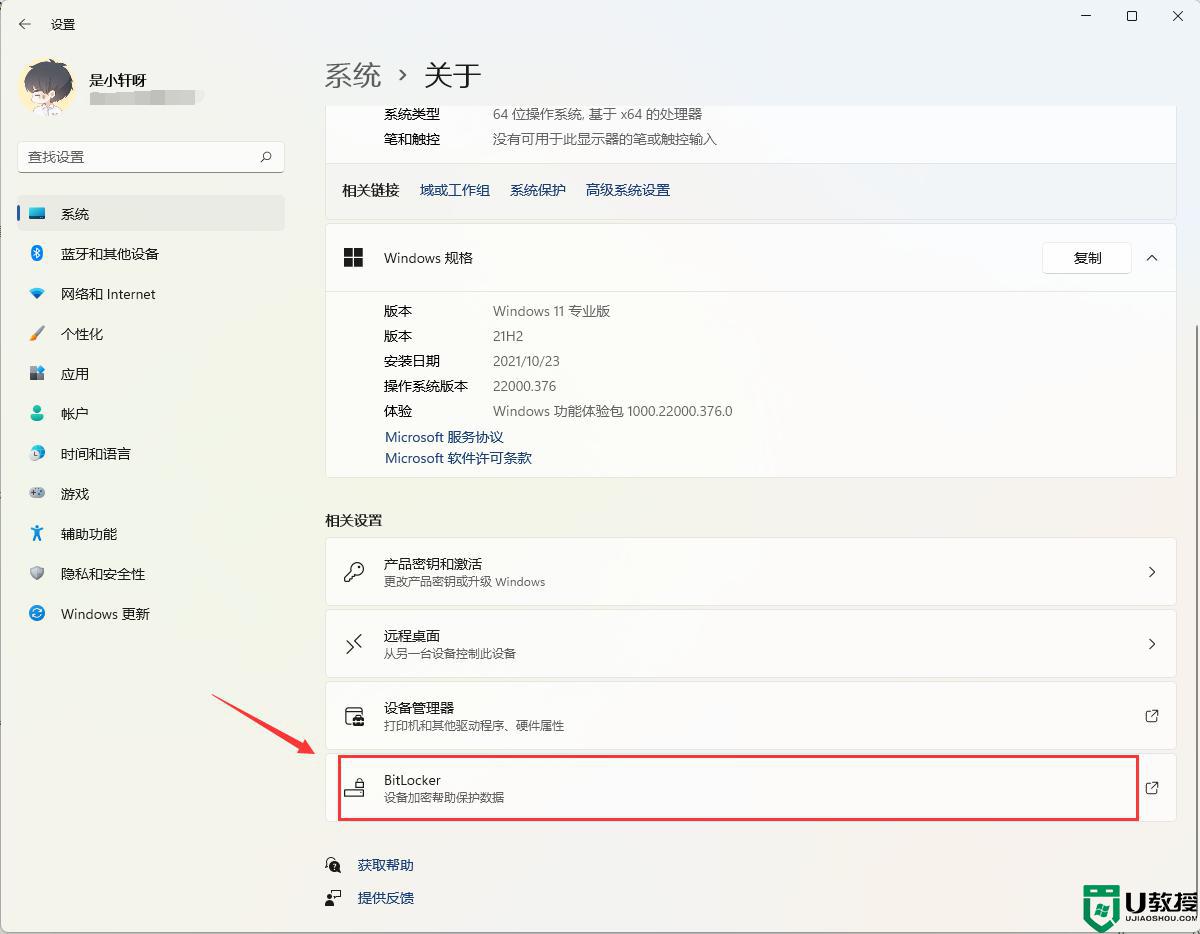
4、此时会弹出BitLocker 设置界面,我们在相应的磁盘上点击后在右侧点击 关闭BitLocker 按钮即可!
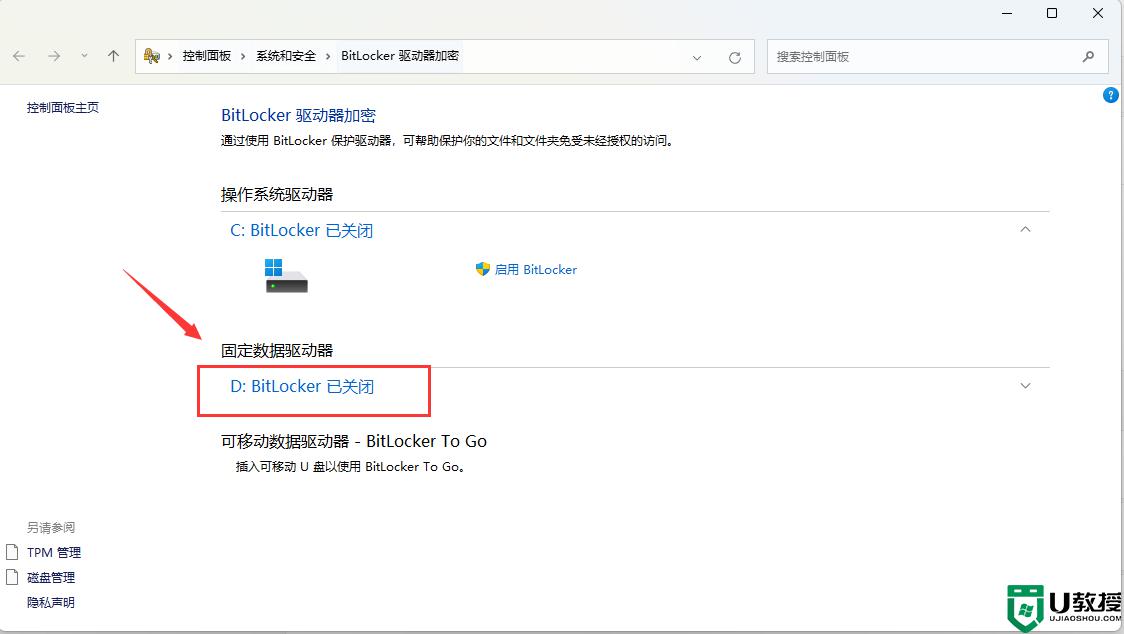
设置完成后磁盘图标上的感叹号 标志就消失了!BitLocker 驱动器加密功能是通过加密Windows 系统中的磁盘来保护所在磁盘中所有的数据,确保在没人的时候电脑开机可用状态下也不会被人轻易访问磁盘中的信息。造成被盗或丢失的问题!
以上就是有关Win11系统D盘有个黄色感叹号的解决方法了,如果有遇到这种情况,那么你就可以根据小编的操作来进行解决,非常的简单快速,一步到位。
Win11系统D盘有个黄色感叹号的解决方法相关教程
- win11 D盘有感叹号怎么办 win11电脑磁盘出现感叹号如何解决
- win11硬盘一个感叹号怎么办 win11硬盘有个感叹号如何解决
- win11系统D盘出现感叹号什么原因 win11系统D盘出现感叹号两种解决方法
- windows安全中心有个黄色感叹号怎么办 win11安全中心老是有感叹号如何解决
- win11盘符上有个感叹号怎么办 win11硬盘出现感叹号如何解决
- win11系统更新有红色感叹号怎么办 win11系统更新有红色感叹号如何解决
- win11安全中心有个感叹号是什么 win11安全中心有个感叹号的解决教程
- win11硬盘出现三角感叹号怎么办 win11硬盘感叹号如何解决
- win11更新红色感叹号怎么办 win11更新显示红色感叹号如何解决
- win11电池旁边有个感叹号怎么回事 windows11电池感叹号如何解决
- Windows 11系统还原点怎么创建
- win11系统提示管理员已阻止你运行此应用怎么解决关闭
- win11internet选项在哪里打开
- win11右下角网络不弹出面板
- win11快捷方式箭头怎么去除
- win11iso文件下好了怎么用
热门推荐
win11系统教程推荐
- 1 windows11 中文怎么设置 win11语言设置中文的方法
- 2 怎么删除win11系统的所有无用文件 Win11删除多余系统文件的方法
- 3 windows11 任务栏设置全透明方法 win11任务栏全透明如何设置
- 4 Win11系统搜索不到蓝牙耳机设备怎么回事 window11搜索不到蓝牙耳机如何解决
- 5 win11如何解决任务管理器打不开 win11任务管理器打不开解决教程
- 6 win11序列号激活码2022年最新永久 免费没过期的win11激活码大全
- 7 win11eng键盘不好用怎么删除 详解删除win11eng键盘的方法
- 8 Win11时间图标不见的两种恢复方法
- 9 win11安装不上Autocad软件怎么回事 win11安装不上Autocad软件的处理方法
- 10 万能的Win11专业版激活码大全 Win11专业版激活密钥神key

